Windows 10 - Mei 2020 Update (SchoonePC Nieuwsbrief 98)
Dit bericht laat u zien hoe u het tijdvenster kunt instellen waartussen u Windows 10 kunt configureren om Windows Updates te downloaden via Groepsbeleid of register-editor om BITS-instellingen te configureren.
Verlaagt uw internet plotseling, ondanks het feit dat u niet echt iets anders deed dan voorheen? Dit kan verschillende redenen hebben, en een van de meest prominente is Background Intelligent Transfer Service (BITS). Dit specifieke Windows-proces kan beginnen met het gebruik van een groot deel van uw netwerkbandbreedte, blijkbaar uit het niets.
Laten we eens kijken naar de redenen en hoe u hiermee om kunt gaan.
BITS begrijpen en waarom Windows Updates te vroeg kunnen zijn
Dus, wat is BITS? Het is een proces dat bestanden (downloads of uploads) overdraagt tussen een client en een server en voorziet in voortgangsinformatie met betrekking tot de overdrachten. BITS wordt het meest gebruikt door Windows om Windows Updates te downloaden naar het lokale systeem van de client. Standaard verzendt BITS bestanden op de achtergrond met alleen de idle-netwerkbandbreedte in een poging om de interactieve ervaring van de gebruiker met andere netwerktoepassingen te behouden.
Dit kan mogelijk een probleem zijn voor die gebruikers met een snelle netwerkadapter (10 Mbps)) maar zijn via een langzame verbinding (56 Kbps) met het netwerk verbonden. Dit komt vooral omdat BITS zal strijden om de volledige bandbreedte in plaats van alleen de beschikbare bandbreedte op de langzame link te gebruiken - BITS heeft geen zicht op het netwerkverkeer voorbij de klant.
In eenvoudige bewoordingen kan BITS een grote hoeveelheid voedsel opeten de netwerkbandbreedte om het achtergronddownloadproces uit te voeren, waardoor de gebruikers problemen ondervinden zoals traagheid. Het antwoord op dit probleem is om een systeembeleidconfiguratie te gebruiken om BITS te blokkeren voor het gebruik van de bandbreedte. Dezelfde truc kan ook worden toegepast op gebruikers die geen bandbreedteproblemen hebben, maar gewoon hun datadownloads willen beperken tot bepaalde tijden van de dag.
Oplossing - BITS-instellingen configureren
Volledig blokkeren, beperken of beide doen volg de onderstaande stappen zoals voorgesteld op Microsoft Answers:
Open Register-editor en ga naar deze locatie:
HKEY_LOCAL_MACHINE Software Policies Microsoft Windows BITS
Klik met de rechtermuisknop op een lege plek aan de linkerkant en selecteer Nieuw> DWORD-waarde zoals hieronder weergegeven-

U moet de volgende DWORDS maken en de juiste waarden geven:
- EnableBITSMaxBandwidth
- MaxBandwidthValidFrom
- MaxBandwidthValidTo
- MaxTransferRateOffSchedule
- MaxTransferRateOnSchedule.

Deze set instellingen blokkeert BITS volledig tussen de weergegeven uren en na die uren gebruikt BITS slechts 2 KBPS van de volledige netwerkbandbreedte. Deze waarden kunnen door de gebruikers worden aangepast op basis van hun eigen voorkeur.
Voor gebruikers met Windows Pro Edition kunt u de maximale netwerkbandbreedte voor BITS-achtergrondoverdrachten beperken met de Groepsbeleid-editor . Deze tool doet hetzelfde en maakt de registerwaarden mechanisch. Meer hierover op MSDN.
Conclusie
Door de tijd voor het downloaden van Windows Updates in te stellen, kunnen gebruikers hun dagelijkse activiteiten probleemloos uitvoeren, zelfs terwijl updates op de achtergrond worden gedownload. Het wordt echter niet aangeraden om deze service volledig uit te schakelen.
TIP : u kunt voorkomen dat Windows 10 automatisch opnieuw wordt opgestart, met als doel Windows Updates te installeren met behulp van de functie Actieve uren.
Wanneer moet u zich zorgen maken over beveiligingsgaten - en wanneer niet

Geërgerd door alle computergebruikers die beveiligingsverhalen inslaan? Dit is je gids.
Comcast verhoogt de bandbreedte Snelheid: Caps Beperk de' Wow'-factor
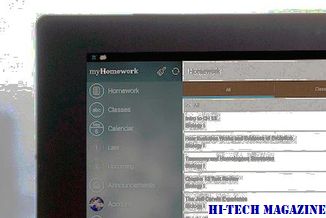
Comcast om 50Mbps 'Wideband'-service aan te bieden in het noordwesten regio van de VS - maar gebruikskapjes blijven.
We besteden veel tijd aan het doorlezen van sociale netwerksites, maar dat is niet genoeg Dat betekent dat we allemaal sociale vlinders zijn. Het lijkt erop dat e-mail het nieuws van gisteren is geworden. Terwijl het controleren van e-mail vroeger onze belangrijkste reden was om online te gaan, besteden we nu meer van onze online tijd aan het surfen op sociale netwerken, volgens nieuwe nummers van Nielsen. We spenderen 23 procent van onze online tijd aan surfen op sociale netwerken zoals Faceboo

Dat nieuws hoeft mij niet per se te verbazen: ik kan 10 minuten doorbrengen op Facebook en verstrikt raken in de activiteiten van 25 verschillende mensen, terwijl het besteden van diezelfde 10 minuten aan e-mail me in staat zou stellen om veel nutteloze junkmail te verwijderen en misschien een bericht te lezen. Maar als ik echt stop om erover na te denken, houdt Facebook me niet echt beter verbonden met de meeste mensen. Hier zijn vijf redenen waarom.







